< この記事をシェア >
「Linksys VELOP」のノードを初期化(リセット)して工場出荷時の状態に戻す方法です。

Apple Storeでも販売されているメッシュWi-Fiルーター「Linksys VELOP」
トライバンドモデル(WHW030X-JP)を以前購入して2台接続して利用しているのですが、1つのノードの挙動がおかしくなっていることに気づいたため、初期化(リセット)して工場出荷時の状態に戻し、再設定を行ってみました。
Linksys VELOPのノードの初期化は、本体だけで超簡単に実行できます。
調子が悪くなってきた、もう使わなくなったので初期化して売却、などを考えている人は初期化を実行することをオススメします。
この記事では、Linksys VELOPのノードを初期化(リセット)して工場出荷時の状態に戻す方法を紹介します。
Linksys VELOPのノードを初期化して工場出荷時の状態に戻す方法
VELOPのノード単体でリセットが実行できる
リセット手順はこれ
ノードが電源オンの状態で、LED が青色に点灯していること確認
↓
底面の「リセットボタン(丸い赤いボタン)」を約6~10秒程度長押し
↓
本体のLEDが赤色で3回点滅後に赤色で点灯するまでリセットボタンを長押し
↓
リセット完了
VELOPのリセット手順は↑となります。
当たり前ですが、リセットを実行すると工場出荷時の状態に戻る⇒ネットワーク名やパスワードといった設定済項目のデータは消去されるのでご注意を。
VELOPの初期化を実行してみた
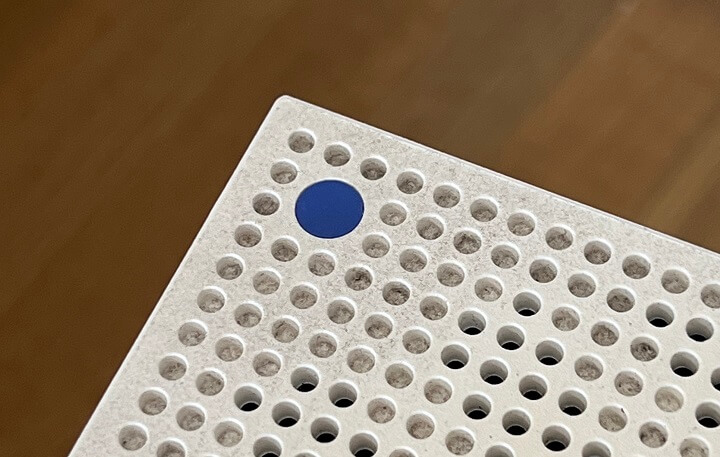
初期化を実行するVELOPのノードのLEDが青色に点灯していることを確認します。
本体背面のリセットボタンを長押し

ノード背面のResetボタン(赤いボタン)を長押しします。

リセットボタンを長押ししているとLEDランプが赤色になります。
赤色の状態で3回点滅します。
まだリセットボタンを長押しした状態を維持します。
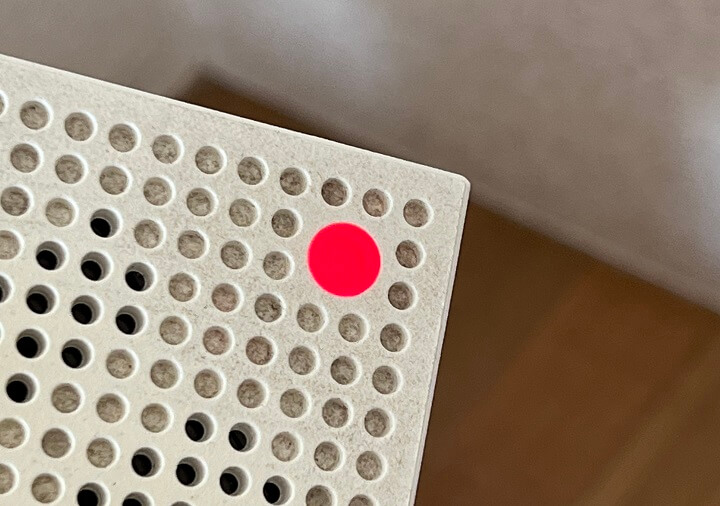
その後、LEDが赤色に点灯します。
点滅ではなく、点灯が確認できたらリセットボタンから指を離してもOKです。
これでVELOPのノードの初期化は完了となります。
工場出荷時の状態に戻っているのでネットワーク名やパスワードも消去された状態となっており、Linksysアプリから再セットアップが実行できるようになります。
ノードの調子が悪い時やもうVELOPは不要になったので初期化して売却、などを検討している人は↑の手順でリセットを実行してみてください。
VELOPの初期セットアップやメッシュWi-Fiへのノード追加方法、実機レビューは↓の記事に詳しく書いているのであわせてチェックしてみてください。
< この記事をシェア >
\\どうかフォローをお願いします…//
この【初期化】Linksys VELOPをリセットして工場出荷時の状態に戻す方法 – メッシュWi-Fiの調子が悪い時や売却時などにどうぞの最終更新日は2022年2月28日です。
記事の内容に変化やご指摘がありましたら問い合わせフォームまたはusedoorのTwitterまたはusedoorのFacebookページよりご連絡ください。



























